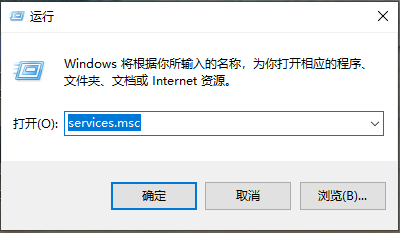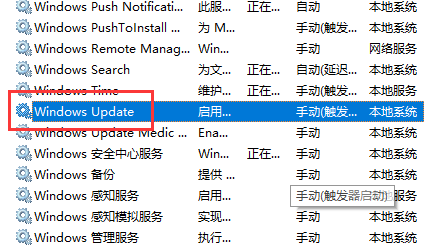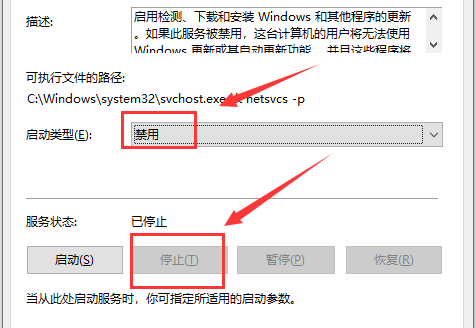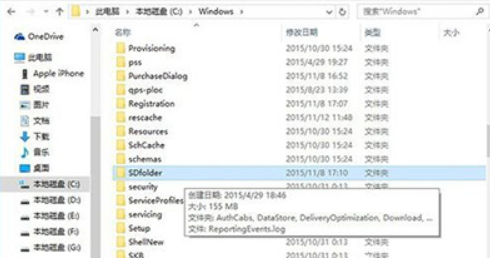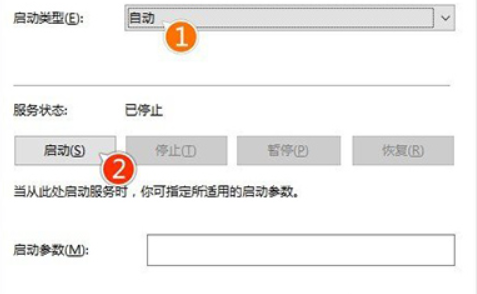Win10系统更新卡住不动怎么办?Win10更新卡住不动解决方法
2022-09-05
电脑教程
来自:
未知
|
Win10系统更新卡住不动怎么办?最近有用户询问这个问题,在给系统进行更新的时候,遇到了更新卡住不动的情况,这是怎么回事呢?针对这一问题,本篇带来了详细的Win10更新卡住不动解决方法,操作简单易上手,分享给大家,一起看看吧。 Win10更新卡住不动解决方法: 1、首先按下电脑的Windows+R键打开运行命令窗口,在窗口框中输入services.msc,然后按Enter键。 2、查找“Windows Update”服务,然后鼠标左键双击打开。 3、把启动类型更改为“已禁用”,然后单击“服务状态”下的“停止”按钮。 4、把C:\Windows\SoftwareDistribution文件夹更改为SDfolder。 5、文件夹名字修改之后,重新启动Windows Update服务(更改启动类型并打开服务),然后再重新检查更新和安装。 |